windows11右下角水印怎么去掉 windows11右下角水印去掉教程
- 更新日期:2024-01-16 11:31:29
- 来源:互联网
windows11右下角水印怎么去掉,打开电脑的注册表编辑器,找到Control Panel,打开UnsupportedHardwareNotificationCache文件夹,新建一个DWORD,命名为SV2就可以啦。小伙伴看win11预览版的水印很难受,想把水印去掉,不知道怎么设置,下面小编给大家带来了windows11右下角水印去掉教程。
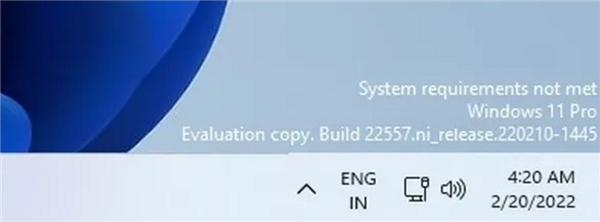
windows11右下角水印去掉教程
1. 在【桌面】上按下键盘的【Win】+【R】键,调出【运行】提示框
2. 在输入框中输入:Regedit,回车。打开系统的【注册表编辑器】
3. 把这个地址复制,粘贴到下图的位置,按【回车键】:
计算机\HKEY_CURRENT_USER\Control Panel
4. 看下现在界面左侧这部分,是否有【UnsupportedHardwareNotificationCache】
5. 如果你的电脑上面没有,那就在【Control Panel】上点击鼠标右键,新建-项,起名叫【UnsupportedHardwareNotificationCache】
6. 新建好以后,点击这个新建的【项目】,在它右边空白处,点击鼠标右键,选择【新建】,点击【DWORD(32位值)】。
7. 最后看图,把这个改成【SV2】(注意,必须是大写字母!)
8. 改完最后是这个样子,就对了。重启电脑,桌面上的水印就没有了









